
সুচিপত্র:
- লেখক John Day [email protected].
- Public 2024-01-30 08:01.
- সর্বশেষ পরিবর্তিত 2025-01-23 14:36.

হয়তো আপনার ইতিমধ্যেই এই অনুভূতি ছিল, আপনি আপনার কাজের পথে আছেন এবং তারপর আপনি কিভাবে আপনার মুরগিদের একটু ব্রেকফাস্ট দিতে ভুলে গেছেন সে সম্পর্কে চিন্তা করুন। আমি মনে করি আপনি সম্ভবত একটি স্বয়ংক্রিয় মুরগির ফিডার ব্যবহার করতে পারেন! এই IoT- ডিভাইসের সাহায্যে আপনার মুরগি সবসময় তাদের ব্রেকফাস্ট সময়মতো করবে!
আমরা এই অসাধারণ জিনিসটি নির্মাণ শুরু করার আগে, আমি প্রথমে আমার পরিচয় দেব। আমি Bertil Vandekerkhove (আমি জানি এটি একটি অদ্ভুত নাম, কিন্তু শুধু Google অনুবাদ শুনুন। এটি কাজটি প্রায় নিখুঁত করে) এবং আমি Howest- এ NMCT অধ্যয়নরত একজন ছাত্র! এই নির্দেশযোগ্য আমি আমার প্রথম বছরের চূড়ান্ত প্রকল্প কিভাবে তৈরি করি তার একটি ধাপে ধাপে নির্দেশিকা। আমি আশা করি আপনি এটি উপভোগ করবেন এবং আসুন শুরু করা যাক!
ধাপ 1: প্রয়োজনীয় উপকরণ পাওয়া

উপরের তালিকায় আপনি এই প্রকল্পের জন্য প্রয়োজনীয় সমস্ত উপকরণ দেখতে পারেন।
ধাপ 2: ঘের নির্মাণ




আমরা প্রকৃতপক্ষে ঘেরটি তৈরি করতে পারার আগে আমাদের এটি তৈরি করার জন্য কিছু উপাদান পেতে হবে। আমি 8mm MDF ব্যবহার করি, কারণ এটি বেশ সস্তা এবং ব্যবহার করা সহজ। আপনি যদি এটি পুনরায় তৈরি করতে যাচ্ছেন তবে আপনি যে ধরণের কাঠ চান তা চয়ন করতে পারেন বা এটি ধাতু থেকেও তৈরি করতে পারেন। কিন্তু শুধু নিশ্চিত করুন যে আপনার কাঠের পুরুত্বের জন্য পরিমাপ সঠিক।
আপনার যে কাঠের চাদরগুলি লাগবে তা হল (সেমি):
- 2 x (100, 8 x 44, 6) - সাইড প্যানেল
- 1 x (50, 8 x 100) - পিছনের প্যানেল
- 1 x (50 x 80) - সামনের প্যানেল
- 1 x (50 x 40) - ভিতরের সামনের প্যানেল
- 1 x (51, 6 x 50) - শীর্ষ প্যানেল
- 2 x (3.6 x 8) - ছোট পাশের প্যানেল
- 1 x (8 x 51, 6) - ছোট ফ্রন্টপ্যানেল
- 1 x (11, 4 x 49, 8) - স্কেলের জন্য তক্তা
- 1 x (50 x 20) - তাকের জন্য সামনের প্যানেল
- 2 x (50 x 25) - ফানেল
- 2 x (30 x 35) - ফানেল
- 1 x (50 x 38) - তাকের জন্য শীর্ষ প্যানেল
- 1 x (18 x 5) - মোটরের জন্য তাক
এবং তারপর খাবারের জন্য আমাদের প্রয়োজন হবে (সেমি):
- 1 x (30 x 16)
- 2 x (20 x 16)
- 1 x (30 x 21, 6)
আমরা পাশের প্যানেল দিয়ে শুরু করি, প্রতি প্যানেলে দুটি সাহায্য ব্লক সংযুক্ত করি। প্যানেলের শীর্ষে আপনি হেল্প ব্লকটি পাশ থেকে 13cm এবং নীচে 8cm পাশে রাখুন। অন্য পাশের প্যানেলের জন্য এটি পুনরাবৃত্তি করুন
তারপরে পিছনের প্যানেলটি নিন এবং চার কোণে একটি হেল্প ব্লক যুক্ত করুন।
এখন টি সাইড প্যানেল এবং পিছনের প্যানেল নিন এবং কিছু 3, 5 মিমি স্ক্রু ব্যবহার করে তাদের টোগেটার স্ক্রু করুন, তারপরে নীচের হেল্প ব্লক ব্যবহার করে শেল্ফ প্যানেলগুলি স্ক্রু করুন। তারপর ভিতরের সামনের প্যানেলটি নিন এবং উপরের হেল্প ব্লকে স্ক্রু করুন। এখন যদি আপনি সবকিছু ঠিকঠাক করেন তবে ছবি 3 এর মতো হওয়া উচিত।
এর পরে আমরা খাবারের জন্য ফানেল তৈরি করতে যাচ্ছি। ডানদিকের প্যানেলগুলোকে ত্রিভুজগুলিতে দেখে নিন, 50x25 প্যানেল 50x24 ত্রিভুজ এবং 30x35 প্যানেল 30x32 ত্রিভুজ হতে হবে। নিশ্চিত করুন যে ত্রিভুজগুলি একটি বিন্দুতে শেষ হয় না কিন্তু 2cm পাশ দিয়ে।
ফানেল তৈরির জন্য টুকরোগুলো একে অপরের পাশে সেট করুন এবং কিছু নালী টেপ দিয়ে তাদের টেগারেটর ধরে রাখুন।
ঘেরের মধ্যে ফানেল সংযুক্ত করতে উপরের 7 সেন্টিমিটার ভিতরে ভিতরে কিছু হেল্প ব্লক সংযুক্ত করুন যেমন 7 ছবিতে দেখানো হয়েছে। এর পরে ফানেলটি জায়গায় ফেলে দিন এবং হেল্প ব্লকে স্ক্রু করুন। আপনি কিছু নালী টেপ দিয়ে শূন্যস্থান পূরণ করতে পারেন।
তারপর আপনি মোটর তাক, পিভিসি পাইপ এবং মোটর নিজেই নিন। পিভিসি পাইপের ছিদ্রটি ফানেলের নিচে রাখুন এবং কিছু জিপ টাই দিয়ে শেলফের সাথে সংযুক্ত করুন, মোটরের জন্য একই কাজ করুন। এর পরে পিছনের প্যানেলে শেলফ সংযুক্ত করতে কিছু হেল্প ব্লক ব্যবহার করুন।
এর পরে ফুডলাইড তৈরির জন্য প্যানেলগুলি নিন এবং এর পিছনের প্যানেলটি মোটর শেলফ এবং নীচের প্লেটটি ঘেরের সাথে সংযুক্ত করুন।
এখন বড় সামনের প্যানেলটি নিন এবং এটিকে কিছু কব্জা দিয়ে ঘেরের সাথে সংযুক্ত করুন এবং একটি চৌম্বকীয় লক ইনস্টল করুন, উপরের প্যানেলের জন্য একই করুন।
ধাপ 3: স্কেল তৈরি করুন


ডি ফিডারে কতগুলি খাবার বাকি আছে তা পরিমাপ করতে আমাদের একটি লোড সেল দিয়ে তৈরি একটি স্কেল দরকার। লোড সেলটি নিন এবং এটিকে কাঠের একটি ছোট টুকরোতে স্ক্রু করুন এবং তারপরে স্কেল তক্তাটি নিন এবং কিছু বোল্ট এবং বাদাম ব্যবহার করে লোড সেলের অন্য পাশে সংযুক্ত করুন। নিশ্চিত করুন যে এটি কেন্দ্রিক এবং সমতল। এর পরে স্কেলটি ঘেরের মধ্যে মাউন্ট করুন এবং এর চারপাশে ছোট পাশ এবং সামনে প্যানেল ব্যবহার করুন।
ধাপ 4: রাস্পবেরি পিআই (আরপিআই) সেট আপ করা
Rpi ব্যবহার করতে RPi এর জন্য আপনার একটি OS প্রয়োজন হবে, আমি Rapsbian ব্যবহার করা বেছে নিয়েছি। ওয়েবসাইট থেকে ফাইলটি ডাউনলোড করুন এবং তারপরে এসডি-কার্ডে এটি পেতে এচার ব্যবহার করুন। এটি সম্পন্ন হওয়ার পরে এসসি-কার্ডে যান এবং "cmdline.txt" ফাইলটি অনুসন্ধান করুন এবং লাইনের শেষে যোগ করুন: "ip = 169.254.10.1"। তারপর আপনি পুটি ব্যবহার করে RPi- এর সাথে SSH- সংযোগ তৈরি করতে পারেন পুষ্টিতে 169.254.10.1 টাইপ করে হোস্ট নেমে এবং ওপেন-এ ক্লিক করুন। যখন আপনি প্রথমে আপনার RPi বুট করবেন তখন আপনাকে পরবর্তী শংসাপত্রগুলি দিয়ে লগ ইন করতে হবে: ব্যবহারকারীর নাম = pi এবং পাসওয়ার্ড = রাস্পবেরি।
আপনার হোম নেটওয়ার্কের সাথে সংযোগ করতে আপনাকে নিম্নলিখিত কোডটি টাইপ করতে হবে:
sudo -i
প্রতিধ্বনি "পাসওয়ার্ড" | wpa_passphrase "SSID" >> /etc/wpa_supplicant/wpa_supplicant.conf
Sudo nano /etc/wpa_supplicant/wpa_supplicant.conf টাইপ করুন এবং আপনার নেটওয়ার্ক আছে কিনা তা পরীক্ষা করুন।
sudo wpa_cli
ইন্টারফেস wlan0
স্ক্যান
পুনর্গঠন
প্রস্থান বা Ctrl+D দিয়ে wpa_cli বন্ধ করুন।
আপনার সাথে একটি ভেল আইপি ঠিকানা আছে কিনা তা পরীক্ষা করুন:
ip addr show dev wlan0
এর সাথে আপনার সংযোগ পরীক্ষা করতে:
wget google.com
ধাপ 5: সার্কিট তৈরি করা


উপরের ছবিগুলিতে আপনি প্রিন্টবোর্ডের বিন্যাস দেখতে পাচ্ছেন, নিশ্চিত করুন যে যখন আপনি এগুলি তৈরি করবেন তখন আপনি কিছু ছোট করবেন না। আমি T-cobbler, DRV8825 এবং HX711 নারী হেডারে লাগানোর জন্য বেছে নিয়েছি যাতে আপনি এগুলি সহজেই অদলবদল করতে পারেন যদি এটি প্রয়োজন হয় তবে আপনাকে এটি করতে হবে না।
ধাপ 6: HX711

লোড সেলের পরিমাপ পেতে আপনাকে একটি ওজন সেন্সর ব্যবহার করতে হবে। আমি HX711 ব্যবহার করি।
HX711 এর জন্য সংযোগ:
- ই+: লাল তার।
- ই-: কালো তার।
- A+: সাদা তার।
- A-: সবুজ তার।
- VCC: 5V
- SCK: GPIO22।
- ডাউট: GPIO23।
- GND: GND।
আপনি সবকিছু সংযুক্ত করার পরে, আপনাকে প্রথমে স্কেলটি ক্যালিব্রেট করতে হবে। ক্লাস HX711 এবং তারপর নিম্নলিখিত কোড ব্যবহার করুন:
hx = HX711 (23, 24) hx.set_reading_format ("LSB", "MSB") #hx.set_reference_unit (327) -> এটি কমেন্টে থাকতে হবে hx.reset () hx.tare () val = hx.get_weight (5) ঘুম (0.5) hx.power_down () hx.power_up () মুদ্রণ (ভাল)
এখন কোডটি চলতে দিন এবং স্কেলে কিছু রাখুন। নিশ্চিত করুন যে আপনি এর সঠিক ওজন জানেন। আপনার 20 টির মতো মান না হওয়া পর্যন্ত অপেক্ষা করুন এবং তারপরে এটির গড় নিন। তারপরে আপনি এই নম্বরটি আপনার ব্যবহৃত আইটেমের ওজন দিয়ে ভাগ করুন। এখন সেই সংখ্যাটি hx.set_reference_unit (সংখ্যা) -এ পূরণ করুন এবং এটিকে অসম্পূর্ণ করুন। স্কেলে বিভিন্ন বস্তু রেখে এটি পরীক্ষা করুন।
ধাপ 7: স্টেপার মোটর

স্পষ্টতই পুরো সিস্টেমের কাজ করার জন্য আমাদের কিছু ইলেকট্রনিক্স প্রয়োজন। স্টেপার মোটর নিয়ন্ত্রণ করতে আমাদের স্টেপার ড্রাইভার দরকার, আমি DRV8825 বেছে নিয়েছি।
DRV8825 এর সাথে সংযোগ:
- VMOT: +12V (ডিসি-ডিসি-কনভার্টার থেকে আসছে)।
- GND: GND (ডিসি-ডিসি-কনভার্টার থেকে আসছে)।
সেই দুটির মধ্যে একটি ক্যাপাসিটর রাখতে ভুলবেন না।
- 2 বি: লাল স্টেপার তার।
- 2A: নীল স্টিপার তার।
- 1 বি: কালো স্টেপার তার।
- 1A: সবুজ স্টেপার তার।
- ভুল: আপনি এই অযৌক্তিক ছেড়ে যেতে পারেন কিন্তু এটি 5V এ ঝুলিয়ে রাখতে পারেন।
- GND: GDN (রাস্পবেরি PI (RPi) থেকে আসছে)।
- সক্ষম করুন: কোন তারের প্রয়োজন নেই
- MS1-MS2-MS3: কোন তারের প্রয়োজন নেই।
- পুনরায় সেট করুন - ঘুমান: একে অপরের সাথে সংযুক্ত করুন এবং তারপরে 3, 3V এর সাথে সংযুক্ত করুন।
- পদক্ষেপ: GPIO20।
- DIR: GPIO21।
আপনি সবকিছু সংযুক্ত করার আগে, শুধু VMOT+GND, GND Rpi, RESET-SLEEP এবং STEP-DIR এর সাথে সংযুক্ত করুন। আমাদের প্রথমে স্টেপার ড্রাইভারের জন্য Vref সেট করতে হবে। স্ট্রেপার মোটরের প্রয়োজনের অর্ধেকই ভ্রেফ হতে হবে। এই মোটরের জন্য এটি প্রায় 600mV, ভোল্টেজ এবং সামান্য স্ক্রু পরিমাপ করুন এবং এটি প্রায় 600mV না হওয়া পর্যন্ত এটি চালু করুন। এর পরে আপনি অন্যান্য তারগুলি সংযুক্ত করতে পারেন।
ধাপ 8: 3D প্রিন্ট টারবাইন

জলাশয় থেকে খাদ্যস্থানে খাবার ঠেলে দিতে আপনার এই টারবাইন লাগবে। যেসব মানুষের কাছে 3D- প্রিন্টারে প্রবেশাধিকার নেই তাদের জন্য আপনি সবসময় 3D হাব ব্যবহার করতে পারেন, যেমন-> HUB
ধাপ 9: মাইএসকিউএল ইনস্টল করা
সিস্টেম থেকে ডেটা সংরক্ষণ করার জন্য এটিতে একীভূত একটি ডাটাবেস রয়েছে। ডাটাবেসের কাজ করতে দিতে প্রথমে আমাদের RPi- এ MySQL ইনস্টল করতে হবে।
আপনার পুটি সংযোগে নিম্নলিখিত কমান্ডগুলি টাইপ করুন:
sudo apt আপডেট
sudo apt install -y python3-mysqldb mariadb-server uwsgi nginx uwsgi-plugin-python3
আপনার মারিয়াডিবি কাজ করছে কিনা তা পরীক্ষা করুন:
sudo systemctl অবস্থা mysql
এর পরে আমরা নিম্নলিখিত কমান্ড দিয়ে আমাদের ডাটাবেসে কয়েকজন ব্যবহারকারী তৈরি করতে যাচ্ছি:
ব্যবহারকারী 'প্রজেক্ট-অ্যাডমিন'@'লোকালহোস্ট' 'অ্যাডমিন পাসওয়ার্ড' দ্বারা চিহ্নিত করা;
ব্যবহারকারী 'প্রজেক্ট-ওয়েব'@'লোকালহোস্ট' 'ওয়েব পাসওয়ার্ড' দ্বারা চিহ্নিত;
ডেটাবেজ প্রকল্প তৈরি করুন;
প্রকল্পের সমস্ত বিশেষাধিকার গ্রান্ট করুন।
গ্রান্ট সিলেক্ট, ইনসার্ট, আপডেট, ডিলিট অন প্রোজেক্ট।* টু 'প্রজেক্ট-ওয়েব'@'লোকালহোস্ট';
আপডেট mysql.user SET Super_Priv = 'Y' যেখানে ব্যবহারকারী = 'প্রকল্প-ওয়েব' এবং হোস্ট = '%';
ফ্লাশ বিশেষাধিকার;
এখন ডাটাবেস বিদ্যমান আমরা প্রয়োজনীয় টেবিল এবং সঞ্চিত পদ্ধতি দিয়ে ডাটাবেস পূরণ করতে পারি।
প্রথম প্রকার:
sudo -i
এবং তারপর:
মারিয়াডবি
এর পরে, Projectdb.sql এ কোডটি কপি করে মারিয়াডবিতে দিন।
যদি এটি কাজ করে তবে আপনি অন্য তিনটি.sql ফাইলের জন্য একই কাজ করবেন এবং আপনার সাথে শেষ হবে:
ফ্লাশ বিশেষাধিকার;
সবকিছু ঠিকঠাক থাকলে আপনার ডাটাবেস এখন যেতে প্রস্তুত!
PS: যদি কিছু কাজ না করে, মনে রাখবেন … গুগল আপনার বন্ধু;-)!
ধাপ 10: কোড ইনস্টল করা
এখন আমরা অবশেষে RPi এ কোডটি ইনস্টল করতে পারি, Github থেকে কোডটি ডাউনলোড করে পাইচার্ম ব্যবহার করে RPi এ ইনস্টল করতে পারি। আপনি এখানে এটি কীভাবে করবেন তার একটি চমৎকার টিউটোরিয়াল পেতে পারেন -> টিউটোরিয়াল।
এখানে কোড পান: কোড
ধাপ 11: কিভাবে ব্যবহার করবেন
- দুটি প্লাগ রাখুন।
- ওয়েব সার্ভার শুরু হওয়ার জন্য একটু অপেক্ষা করুন।
- ব্রাউজারে আপনার RPi এর IP লিখুন।
- 'হোম' স্ক্রিনে আপনি পরিমাপ করা খাবারের একটি চার্ট দেখতে পারেন।
- 'খাওয়ানোর সময়' স্ক্রিনে আপনি খাওয়ানোর সময় নির্ধারণ করতে পারেন।
- 'ইতিহাস' পৃষ্ঠায় আপনি আমানতের ইতিহাস দেখতে পারেন।
প্রস্তাবিত:
স্বয়ংক্রিয় ফিডার: 3 টি ধাপ

স্বয়ংক্রিয় ফিডার: আমাদের প্রকল্প কি? আমাদের প্রকল্প কুকুরদের জন্য একটি স্বয়ংক্রিয় ফিডার এটি আপনার কুকুরকে খাওয়ানোর একটি সহজ উপায়। উদাহরণস্বরূপ, যখন আপনি ভ্রমণ করতে যাচ্ছেন এবং আপনি এমন কাউকে চেনেন না যে আপনার কুকুরকে আপনার জন্য খাওয়াতে পারে। স্বয়ংক্রিয় ফিডার দায়ী থাকবে
স্বয়ংক্রিয় চিকেন হাউস প্রকল্প: 7 টি ধাপ

স্বয়ংক্রিয় চিকেন হাউস প্রকল্প: ইলেক্ট্রোমেকানিক্সে আমাদের ২ য় মাস্টার ইন্ডাস্ট্রিয়াল ইঞ্জিনিয়ারিং স্টাডিজের অংশ হিসাবে, আমাদের একটি আরডুইনো বা রাস্পবেরি পাই কার্ড সহ একটি প্রকল্প উপলব্ধি করতে হবে। প্রকল্পটি অবশ্যই একটি বিদ্যমান সমস্যা সমাধানের অনুমতি দেবে। আমাদের প্রকল্পটি একটি স্বয়ংক্রিয় মুরগির ঘর
স্বয়ংক্রিয় চিকেন কুপ ডোর: 5 টি ধাপ (ছবি সহ)
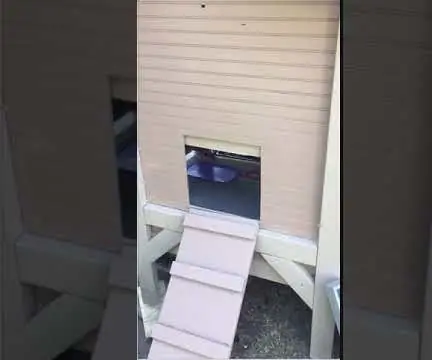
স্বয়ংক্রিয় চিকেন কুপ ডোর: চিকেন কুপের স্বয়ংক্রিয় দরজা রাকুন, পসুম এবং ভেষজ বিড়ালের মতো রাতের শিকারীদের সমাধান! একটি সাধারণ স্বয়ংক্রিয় দরজা, তবে, অ্যামাজনে 200 ডলারেরও বেশি খরচ হয় (স্বয়ংক্রিয় চিকেন কুপ ডোর) এবং এটি অনেক ছোটদের জন্য নিষিদ্ধভাবে ব্যয়বহুল
স্বয়ংক্রিয় চিকেন ডোর ওপেনার: 6 টি ধাপ

স্বয়ংক্রিয় মুরগির দরজা খোলার: স্বয়ংক্রিয় মুরগীর দরজা খোলার এই নির্দেশাবলী টিউটোরিয়ালে আমি আপনাকে সাধারণ খুচরা বিক্রেতাদের কাছ থেকে কেনা যায় এমন সাধারণ অংশ থেকে একটি স্বয়ংক্রিয় মুরগির দরজা খোলার তৈরির জন্য প্রয়োজনীয় ধাপ এবং অংশগুলির মাধ্যমে হেঁটে যাব। ব্যবহৃত যন্ত্রাংশ এবং সরঞ্জামগুলি হল আল
স্বয়ংক্রিয় চিকেন কুপ ডোর - Arduino নিয়ন্ত্রিত ।: 10 টি ধাপ (ছবি সহ)

স্বয়ংক্রিয় চিকেন কুপ ডোর - আরডুইনো নিয়ন্ত্রিত ।: এই নির্দেশনাটি স্বয়ংক্রিয়ভাবে পরিবর্তনযোগ্য খোলার এবং বন্ধ করার সময় সহ একটি স্বয়ংক্রিয় মুরগির দরজার নকশার জন্য। দরজা যে কোন সময় দূর থেকে খোলা বা বন্ধ করা যেতে পারে। দরজাটি মডুলার হওয়ার জন্য ডিজাইন করা হয়েছে; ফ্রেম, দরজা এবং নিয়ামক অসুবিধা হতে পারে
